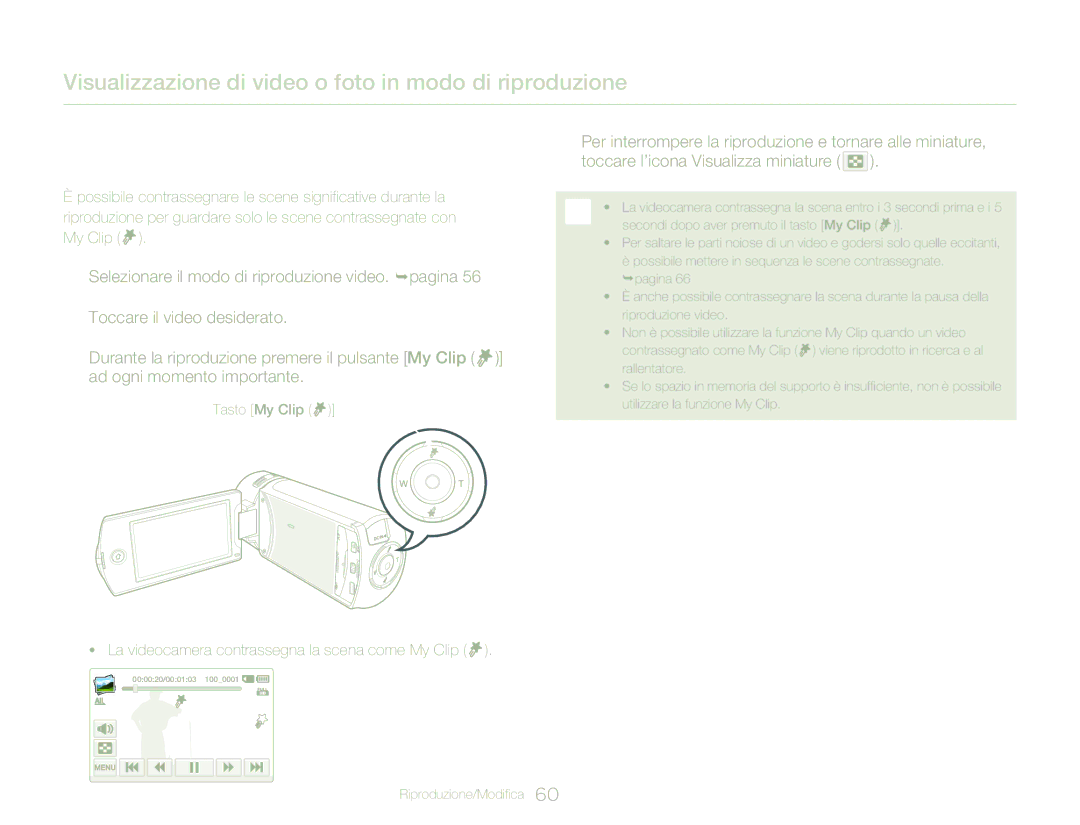Manuale Utente
Prima di leggere questo manuale utente
Avvertenze per la sicurezza
Icone utilizzate in questo manuale
Precauzioni
Prima di leggere questo manuale utente
Informazioni d’uso importanti
Informazioni su questo manuale utente
Prima di utilizzare questa videocamera
Prima di leggere questo manuale utente
Informazioni sulla sicurezza
Informazioni sulla sicurezza
Informazioni sulla sicurezza
Informazioni sulla sicurezza
Indice
Uso del backup automatico per inviare video e foto
Indice
107
Uso dei siti web di condivisione di video o foto
Operazioni preliminari
Inserimento/Estrazione della batteria e della scheda di
Contenuto della confezione
Uso della schermata iniziale
Verifica degli accessori
Contenuto della confezione
Aspetto della videocamera
Parte superiore/anteriore/sinistra
Aspetto della videocamera
Parte posteriore/destra/inferiore
Inserimento/estrazione della batteria
Inserimento della batteria
Estrazione della batteria
Inserimento/estrazione di una scheda di memoria non fornita
Aprire il coperchio dell’alloggiamento batteria facendolo
Scorrere come indicato nella figura
Avverte uno scatto
Schede di memoria compatibili
Uso dell’adattatore per scheda di memoria
Avvertenze comuni per le schede di memoria
Tempo di registrazione disponibile per i video
Numero registrabile di foto
Caricamento della batteria
Uso dell’adattatore CA
Uso del cavo USB
Caricamento della batteria
Controllo dello stato della batteria
Livello di carica della batteria
Per controllare lo stato di caricamento
Durata della batteria
Registrazione continua senza zoom Uso di un alimentatore CA
Risoluzione video
Tempo di registrazione continua
Informazioni sulla batteria
Accensione/spegnimento della videocamera
Aprire il display LCD per accendere la videocamera
Per spegnere la videocamera, tenere premuto il tasto Home
Tasto Home Display LCD
Utilizzo del display a sfioramento
Trascinare
Toccare
Utilizzo del display a sfioramento
Cambiamento del modo di visualizzazione delle informazioni
Regolazione del display LCD
Aprire con un dito il display LCD
Ruotare il display LCD verso l’obiettivo
Il display si apre fino a
Esecuzione delle impostazioni iniziali
Toccare le frecce su o giù per impostare la data
Toccare l’icona dell’ora e impostarla
Batteria ricaricabile integrata
Toccare Settings p General p Language
Selezione della lingua
Premere il pulsante Home , quindi trascinare verso
Sinistra la schermata iniziale
Icone disponibili
Modo di registrazione video
Lato sinistro del display LCD
Lato destro del display LCD
Icone disponibili
Modo di registrazione foto
Modo di riproduzione video Visualizzazione miniature
Modo di riproduzione video Visualizzazione singola
Lato superiore del display LCD
Lato inferiore del display LCD
Modo di riproduzione foto Visualizzazione miniature
Modo di riproduzione foto Visualizzazione singola
Accesso alla schermata iniziale
Uso della schermata iniziale
Icone nella schermata iniziale
Uso della cinghia per impugnatura
Impugnatura 90˚ in verticale
Impugnatura ruotata di 180˚
Funzioni di base
Registrazione semplificata per i principianti
Registrazione di video
Modo STBY, toccare l’icona del modo di registrazione Video
Selezionare il soggetto da registrare
Premere il tasto di Avvio/arresto registrazione
Registrazione di video
Registrazione di video nel modo ritratto
Premere il pulsante Home Š toccare Registr. HD verticale
La videocamera passa al modo ritratto posizione verticale
Contrassegnatura di momenti importanti
Durante la registrazione funzione My Clip
Di Avvio/arresto registrazione
Per arrestare la registrazione, premere nuovamente il tasto
Registrazione di foto
Modo STBY, toccare l’icona del modo di registrazione Foto
Premere il pulsante Home Š toccare Smart Auto
Allineare il soggetto nel riquadro
Uso dello zoom
Per zoomare in avanti
Per zoomare indietro
Esempio di zoom avanti/zoom indietro
Funzioni estese
Uso dei modi Cinema d’essai
Uso del modo Intervalli d’autore
Uso dei modi Manuale
Bilanc. bianco
Per impostare manualmente il bilanciamento del bianco
Uso dei modi Manuale
EV Exposure Value
Funzione di EV valore di esposizione
Compensazione controluce
Rispetto allo sfondo
’illuminazione, in modo che non risulti troppo scuro
Fuoco
Super C.Nite
Timer automatico Foto Continue
Stessi Movimento
Uso dei modi Cinema d’essai
Dissolvenza
Registrazione di un video con effetto Dissolvenza
Uso dei modi Cinema d’essai
Effetti digitali
Toccare Cinema d’essai
Icona Effetti digitali
Uso del modo Intervalli d’autore
Toccare l’icona Menu Toccare il sottomenu desiderato
Viene avviata la registrazione con Intervalli d’autore
Uso del modo Intervalli d’autore
Esempio di registrazione con Intervalli d’autore
Riproduzione/Modifica
Imparare a riprodurre e modificare video e foto
Visualizzazione di video o foto in modo di riproduzione
Contrassegnatura di momenti importanti durante la
Visualizzazione di video o foto in modo di riproduzione
Avvio del modo di riproduzione
Visualizzazione di video o foto in modo di riproduzione
Riproduzione di video
Varie modalità di ricerca dei video
Per regolare il volume durante la riproduzione video
Toccare l’icona Volume sul display LCD
Toccare l’icona / per aumentare o ridurre il volume audio
Riproduzione / pausa / arresto
Riproduzione con ricerca
Riproduzione a salti
Riproduzione rallentata
La videocamera contrassegna la scena come My Clip
Visualizzazione di foto
Varie modalità di ricerca delle foto
Per annullare l’operazione toccare l’icona Ritorno
Per arrestare la presentazione, toccare l’icona Ritorno
Modifica di video e foto
Cond. solo HMX-QF20
Condivisione di video
Toccare l’icona Menu
Modifica di video e foto
Condivisione di foto
Toccare l’icona Menu Toccare Cond
Elimina
Toccare l’icona
Selezionare il modo di riproduzione video o foto. ¬pagina
Toccare Sì
EliminareMy Clip
Creazione My Clip
Selezionare il modo di riproduzione video. ¬pagina
Toccare l’icona Menu p EliminareMy Clip
Protezione
Musica sottof. intel
Toccare l’icona Menu p Protezione
Dividi
Combina
File Info
Per uscire dal menu, toccare l’icona Ritorno
Vengono visualizzate le informazioni sul file selezionato
Connessione a una Wlan e configurazione delle
Uso del backup automatico per inviare video e foto
Visualizzazione di video o foto su un televisore con
Uso dei siti web di condivisione di video o foto
Toccare licona di impostazione del punto di accesso
Toccare un punto di accesso
Collegamento a una Wlan
Configurazione delle impostazioni di rete
Accanto a un punto di accesso
Premere il pulsante Home p toccare Social Sharing
Toccare licona
Impostazione manuale dellindirizzo IP
Consigli sulla connessione di rete
Inserimento di testo
123 / !@#
Accesso a un sito Web
Uso dei siti web di condivisione di video o foto
Caricamento di video o foto
Selezionare un sito Web
Page
Installazione del programma per il backup automatico sul PC
Premere il pulsante Home p toccare Backup auto
Invio di foto o video a un PC
Toccare l’icona Conferma
Uso del backup automatico per inviare video e foto
Informazioni sulla funzione Wakeup on LAN WOL
Impostazione del PC per il risveglio dal modo Sleep
Impostazione del PC per laccensione
Uso del backup automatico per inviare video e foto
Uso con altri dispositivi
Stampa di fotografie con una stampante fotografica
Duplicazione dei video su videoregistratori o registratori
Trasferimento dei file al computer Windows
Collegamento a un televisore
Collegamento a un televisore ad alta definizione
Uso di un cavo Hdmi micro
Cosa è l’HDMI
Collegamento a un televisore
Collegamento a un televisore normale
Collegamento di un cavo audio/video per l’uscita composita
Visualizzazione su uno schermo televisivo
’aspetto di un’immagine dipende dal formato del televisore
Immagini registrate in formato
Videoregistratore o Registratore DVD/HDD
Impostare USB connessa su PictBridge. ¬pagina
Accendere la stampante
Per impostare il numero delle stampe
Per annullare l’impostazione della stampa
Per impostare la stampa della data/ora
La data e l’ora selezionate verranno stampate sulle foto
Trasferimento dei file al computer Windows
Requisiti di sistema
Trasferimento dei file al computer Windows
Trasferimento dei file con Intelli-studio
Passo 1. Collegamento del cavo USB
Se non si intende salvare un nuovo file, selezionare No
Passo 2. Finestra principale di Intelli-studio
Guida sulla schermata di Intellistudio
Per dettagli, selezionare Help Guida ΠHelp
Visualizzate le miniature dei video e delle foto
Selezionare il video o la foto da riprodurre
Inserire l’ID e la password di accesso
Passo 5. Condivisione di video/foto on-line
Fare clic sul sito Web in cui si desidera caricare i file
Fare clic su Upload Caricamento per avviare il caricamento
Tipi di file diversi sono memorizzati in cartelle diverse
File video H.264
Foto
Formato file
File video
Impostazioni
Accesso al menu Impostazioni
Menu Impostazioni
Toccare un menu
Toccare un sottomenu
Menu Impostazioni
Ripresa
Riproduzione
Uso di brani esterni come musica di sottofondo Smart BGM
Per impostare i brani esterni come musica di sottofondo
Per eliminare i brani esterni nella scheda di memoria
Collegare una scheda di memoria al PC € Copiare la cartella
Per eliminare i brani esterni nella scheda di memoria
Eliminare i brani esterni desiderati dalla cartella BGM
Visualizza
Dell’ora sul display della videocamera
Non vengono visualizzate
Date Visualizza la data corrente
Impostare l’uscita video Hdmi in modo che
Connettività
Generale
On* Quando si scatta una foto premendo il
Automatico
Stby avvio
Rapido
Di memorizzazione
Formatta
Impostazioni predefinite
Toccare Sì per ripristinare tutte le impostazioni
Appendici
121
Uso della videocamera all’estero 123
124
Risoluzione dei problemi
Indicatori e messaggi di avviso
Batteria
Supporto di memorizzazione
Risoluzione dei problemi
Registrazione
Eliminare i file non necessari dal supporto di
Memorizzazione
Errore lettura
Utilizzando i menu dopo aver eseguito il backup
Riproduzione
Modifica di video
USB
Rete wireless solo HMX-QF20
Segnali di guasto e soluzioni
Visualizzazione
Sconosciuto
Sul display LCD rimane l’immagine residua
Di spegnere il dispositivo
Quello previsto
Avviato/arrestato. Non si tratta di un errore
Registrazione di una foto
Scatto non si sente
Impostare Suono Bip su On
Regolazione dell’immagine durante la registrazione
Riproduzione sulla videocamera
Riproduzione su altri apparecchi TV, ecc
Collegamento a un computer
Funzionamento generale
Manutenzione
Precauzioni di conservazione
Pulizia della videocamera
Manutenzione
Display LCD
Uso della videocamera all’estero
Fonti di alimentazione
Su televisori a colori
Paesi/regioni compatibili con il sistema PAL
Glossario
AF messa a fuoco automatica
Specifiche
HMX-Q20BP/HMX-Q20TP/HMX-Q20RP
Per il seguente Prodotto Videocamera Modelloi HMX-QF20BP
Samsung Electronics Euro QA Lab
Dichiarazione nelle lingue ufficiali
Dichiarazione nelle lingue ufficiali
Contatta Samsung World Wide
Region Country Contact Centre Web Site
Contatta Samsung World Wide
Corretto smaltimento delle batterie del prodotto
Differenziato delle batterie
Conformità RoHS